「Bytessence DuplicateFinder」(簡稱BDF)和之前介紹的「Duplicate Cleaner」相同,都是可以快速的找出電腦中的重複檔案,支援各式的檔案格式、可過濾檔案類型、日期、大小等來加速搜尋速度,而且軟體本身檔案很小、又提供免安裝的版本,方便我們帶著到處跑。
下載:官網免安裝版下載
延伸閱讀:
.Duplicate Cleaner 2.0.5 § 尋找出硬碟中的重複檔案 (免安裝版)
.3款尋找重複圖檔(相片重複)的軟體比較 — 推薦VisiPics
.Awesome Duplicate Photo Finder 尋找重複照片的免費工具
【使用教學】
整體的介面如下,基本操作就是按右下角的「Next」一步一步進行
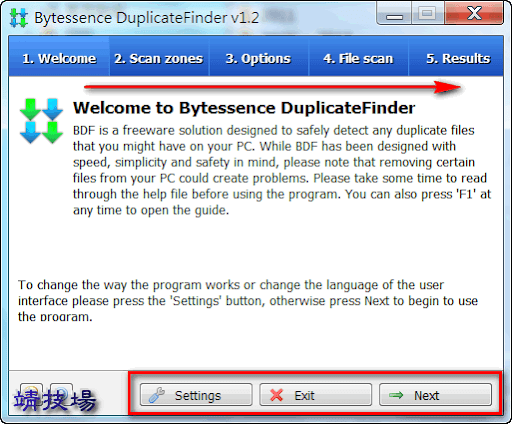
開始操作前,我們來看一下「Settings」,在設定的選項中除了可以選擇語系外,還可設定是否要縮小到系統列、記住視窗位置等,基本上使用預設值就行了。
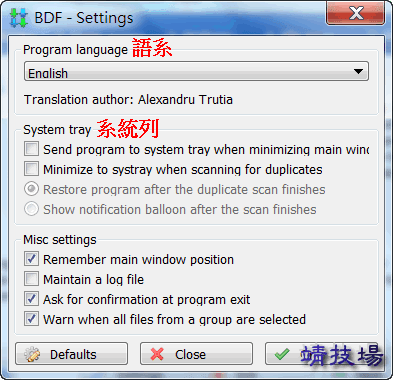
按「Next」進到第二步驟「Scan zones」:這個步驟最主要是要設定掃描的目錄或檔案,下圖右邊的四個功能圖示由上而下為:
- Add a scan zone:加入要掃描的目錄或檔案
- Add an exclusion zone:加入排除的區域
- Remove a scan / exclusion zone:移除掃描/排除的區域
- Navigate to the selected zone in Explorer:瀏覽選中的目錄或檔案

例如下圖我們要掃描D槽下的「00_Temp」目錄;此外,還可以設定是否要掃描子目錄、空的檔案,在「File types」則是可以過濾要掃描的檔案格式或者要排除的格式,若無特別需求,直接使用預設值即可

按下一步進入「Options」頁面,在這個步驟中我們可以設定更多的過濾條件,例如時間、檔案的大小或者要以何種基準來判斷內容是否相同(右下角的Match duplicateds by),大家可以根據自己的需求做調整

按「Next」開始進入「File Scan」來掃描

掃描完成後按「Next」便可進入掃描結果的報告:由下圖可以看到這款軟體對於中文檔案的支援是沒有問題的,而掃描時間就看你檔案的多寡而定;在這個頁面中比較重要的二個選項是圖中紅框的部分,我們在下面繼續說明。

若找出的重複檔案很多,一個一個勾選要處理的檔案那不就太浪費時間了,此時便可以利用左下角的「Open the selection manager」選擇管理器幫來忙,在這個管理器中,我們可以設定過濾選項來幫助我們批次勾選:
- Select the newest files in each duplicate group:選擇群組中最新的檔案
- Select the oldest files in each duplicate group:選擇群組中最舊的檔案
- The file name:以檔案名來篩選
- The file path:以檔案路徑來篩選
- The file size:以檔案大小來篩選

選好之後就是後續的處理動作「Choose an action for the selected files」,看你是想把選擇的檔案移動/拷貝(Move/Copy),還是要刪除(Recycle bin)就看自己的需求了,最下面的二個「Run external program」、「Run external program recycle」我就沒研究了,留給各位測試吧。

這套軟體的語系是用INI的格式處理,所以若你想要中文化的話,只要修改INI中的字串就行了。